
在钉钉中获取文件下载信息,怎么下载?
版权声明:本文内容由阿里云实名注册用户自发贡献,版权归原作者所有,阿里云开发者社区不拥有其著作权,亦不承担相应法律责任。具体规则请查看《阿里云开发者社区用户服务协议》和《阿里云开发者社区知识产权保护指引》。如果您发现本社区中有涉嫌抄袭的内容,填写侵权投诉表单进行举报,一经查实,本社区将立刻删除涉嫌侵权内容。
您好,钉钉支持下载文件/文件夹,操作路径如下:一、下载群文件a:本地文件下载:【手机端钉钉】-进入对应【单聊/群聊】- 右上角【…】-【文件】- 点击打开需要下载的文件,点击左下角【下载】按钮即可; 钉钉自研文档/表格下载:【手机端钉钉】-进入对应【单聊/群聊】- 右上角【…】-【文件】- 点击打开需要下载的文档/表格-右上角【…】-【下载为】b:本地文件下载:【电脑端钉钉】-进入对应【单聊/群聊】-【文件】- 点击需要下载的文件后【下载】按钮 即可。也可以勾选需要下载的文件前面的小方框( 支持多选批量下载 ),再点击上方的【下载】按钮即可。 钉钉自研文档/表格下载:【电脑端钉钉】-进入对应【单聊/群聊】-【文件】-点击打开需要下载的文档/表格-右上角【…】-【下载为】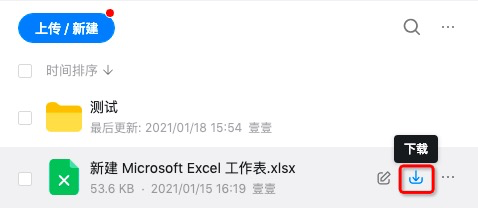
二、下载群文件夹(仅电脑端)【电脑端钉钉】-【单聊/群聊】-【文件】- 点击需要下载的文件夹前面的小方框,再点击上方的【下载】按钮即可。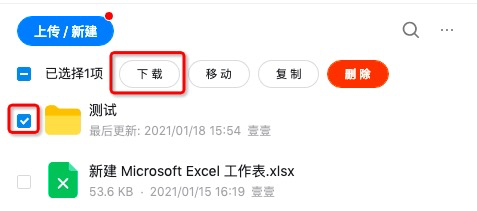
【温馨提示】:1、钉钉标准版群文件会保存在临时文件中,存储时间为180天,钉钉专业版聊天文件保留时长可延至3年,如需了解钉钉专业版功能及权益可点击此处。2、若群文件夹中的文件是自研文档/表格,文件夹下载后会为空,自研文档/表格需点击文件进入后进行下载;3、批量选择时,若群文件超过30个,需要向下拖动,加载后可勾选所有文件。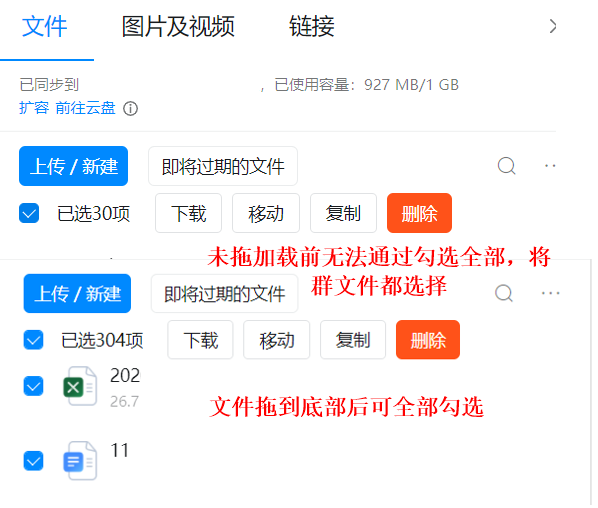
。此回答整理来自钉群“钉钉开发者社区(互助群)”。